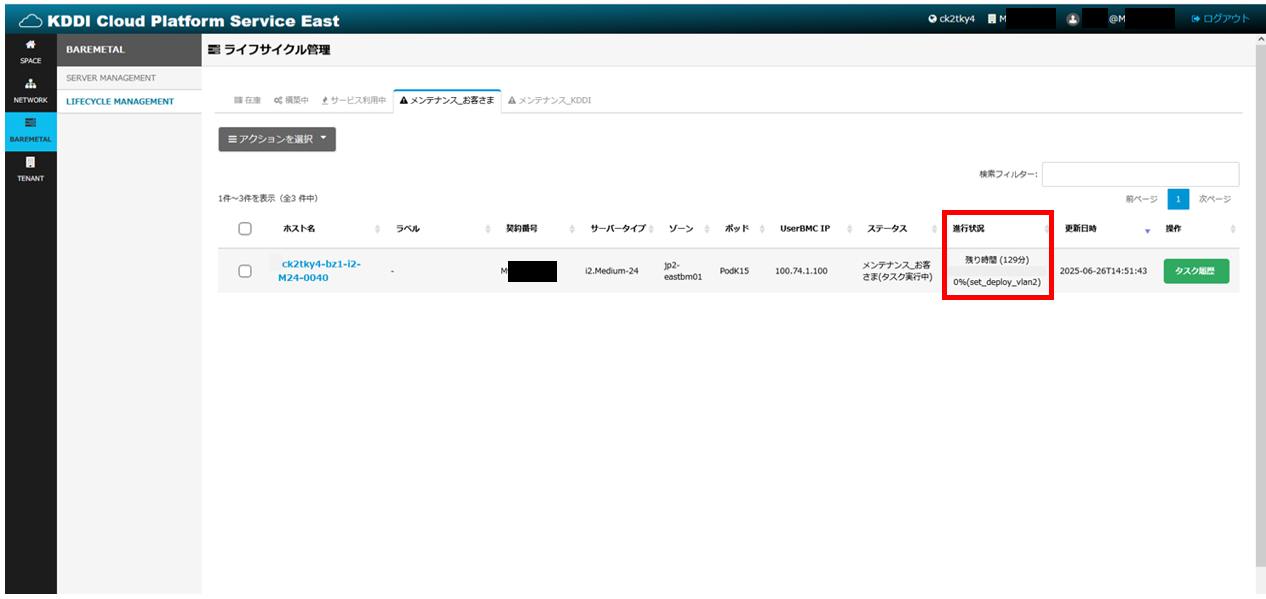- HOME
- 操作方法
- 操作手順(ハンズオン)
- ベアメタルサーバー
- 管理
- ファームウェアセットを変更する
ファームウェアセットを変更する
概要
ファームウェアバージョン変更カタログを用いてファームウェアをバージョンアップする手順をご紹介します。
記載に関する注意事項
- 本ページは2025年7月2日時点の情報に基づいて作成されています。今後の機能改修により操作手順や制限事項に変更を伴う場合があります。
- ファームウェアをバージョンアップすることにより特定のOSでは動作に支障をきたす場合もございます。ファームウェアバージョンアップを実施の際はOS認証情報などの対応状況を十分に確認の上、実施ください。
前提条件
本ページではi2.Medium-24を用いてファームウェアの更新を行っております。
作業手順
1.メンテナンスモードへ移行する
こちらの手順を参考に、ファームウェアを更新したいサーバーをメンテナンスモードへ移行します。
2.ファームウェアをバージョンアップする
2-1.[メンテナンス_お客様]タブをクリックし、ファームウェアのバージョンアップを行いたいサーバーのチェックボックスにチェックを入れます。
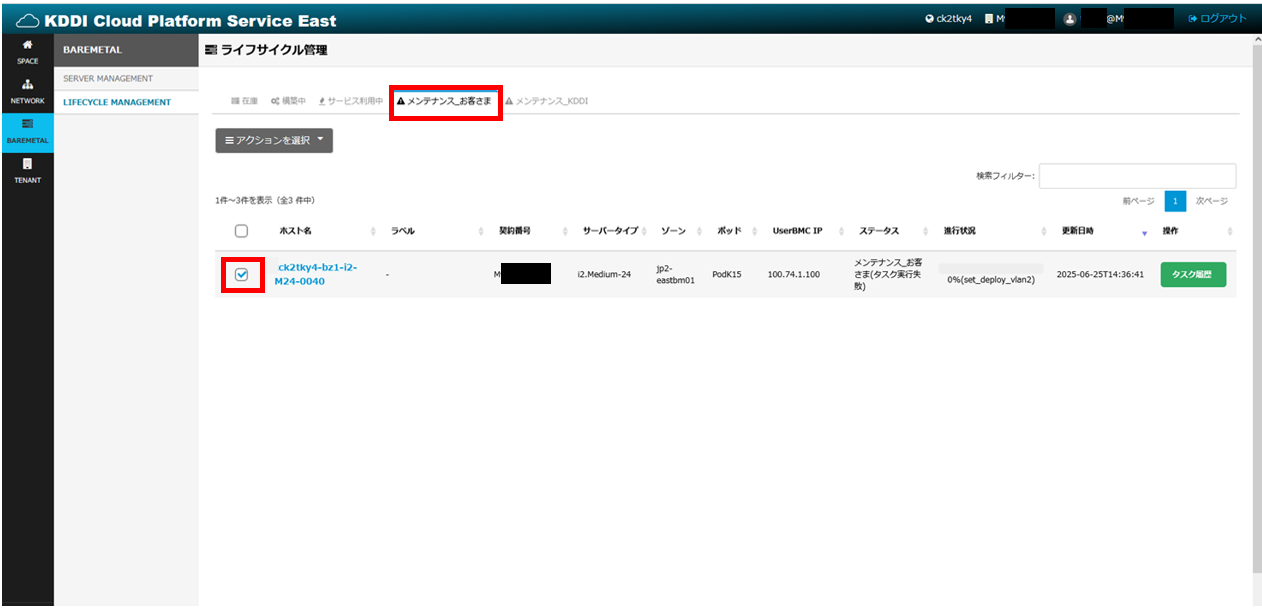
2-2.[アクションを選択]から、[タスク実行]をクリックします。
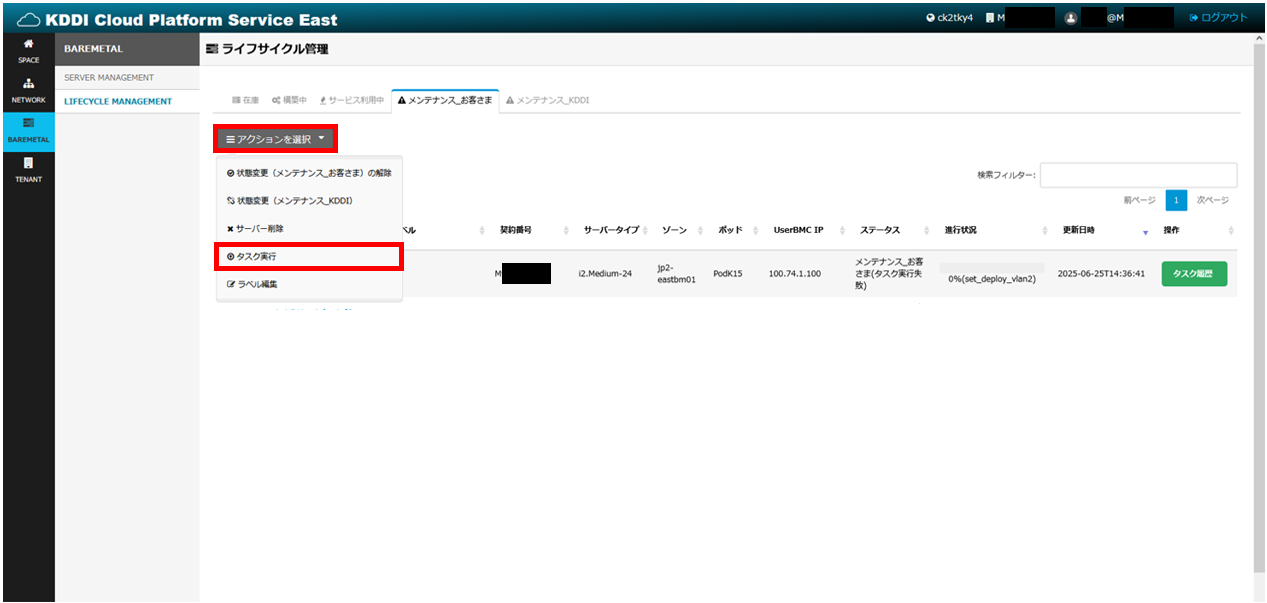
2-3.[タスク実行]のポップアップが表示され、タスクを実行する対象のサーバーの詳細情報が表示されます。確認して問題がなければ[次へ]をクリックします。
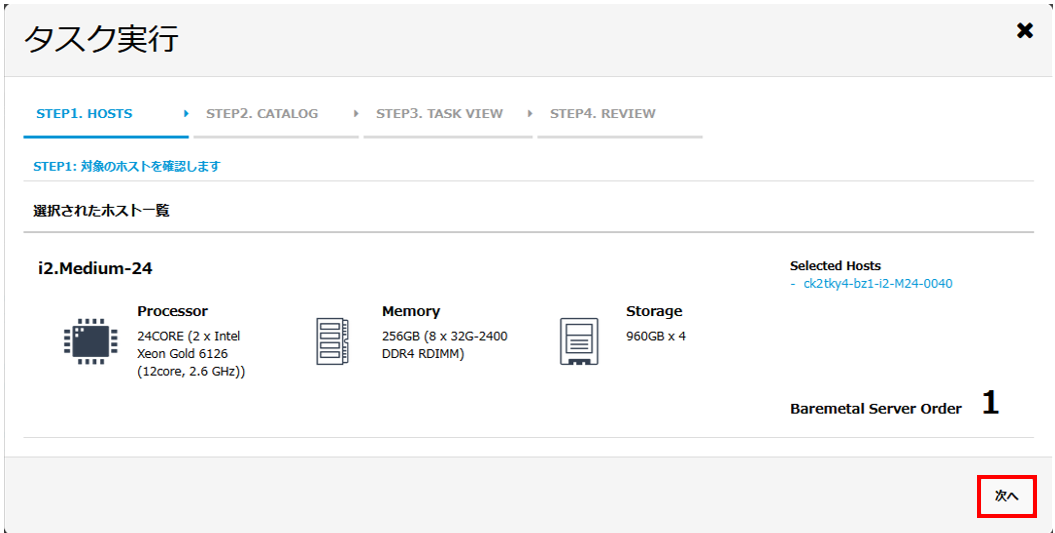
2-4.カタログ選択画面から「FWバージョン変更(i2-M24)(i2-L24)」を選択します。
※説明文欄にどのGenへアップデートされるか記載がありますので必ずご確認ください。
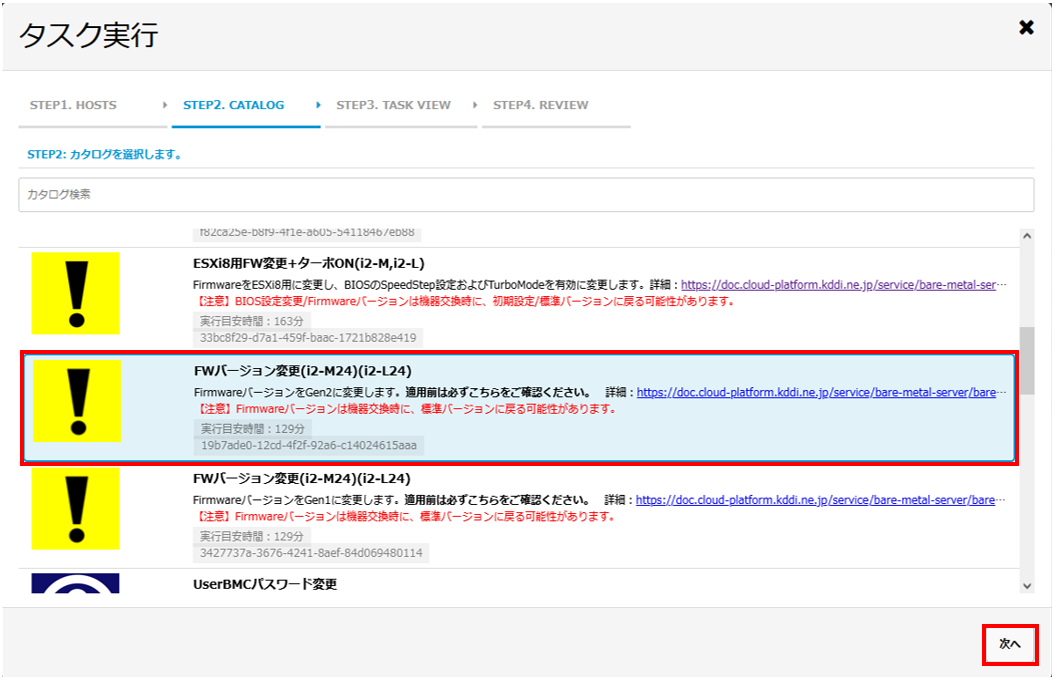
2-5.タスク詳細が表示されるので[次へ]を選択します。
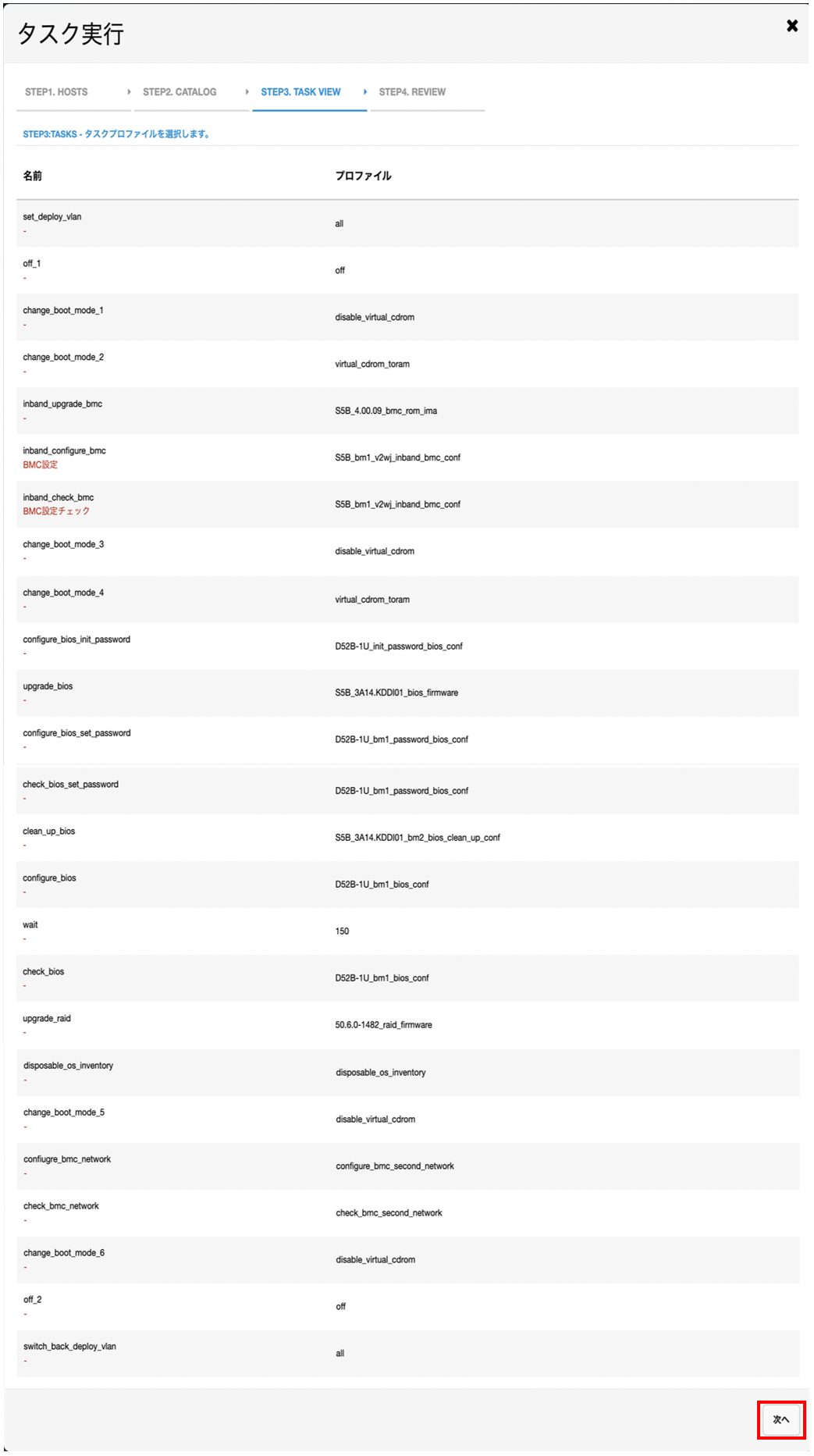
2-6.カタログ実行前の詳細確認画面が表示されます。選択したサーバーに間違いがないことを確認し、[同意します]にチェックを入れ、[実行]を選択します。
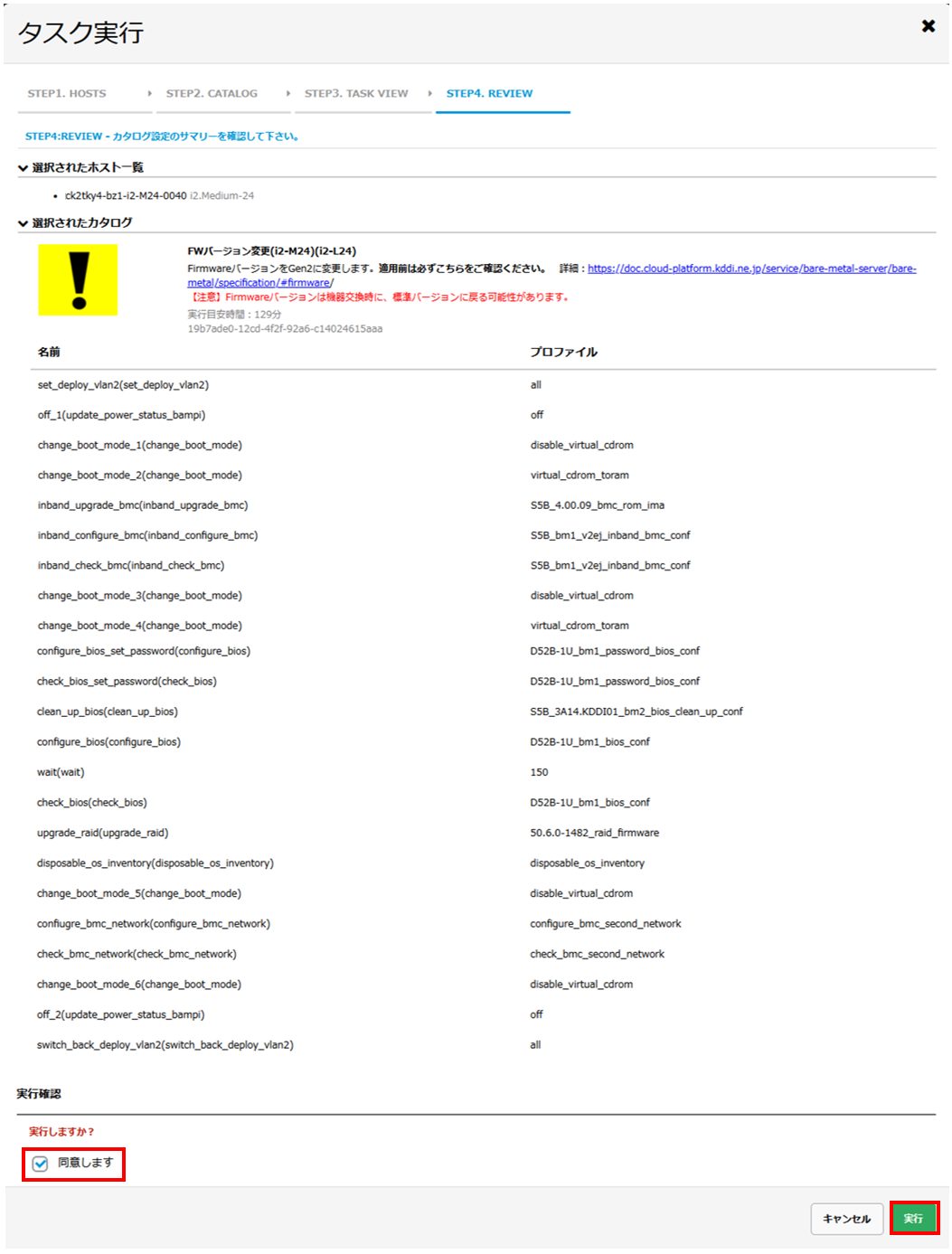
2-7.[進行状況]を確認し、カタログの実行が完了するまで待ちます。